
incompatible JVM version 1.8.0_281 of the JVM is not suitable for this product. Version : 11 or greater is required
위의 에러가 나와서 자바 open 및 JDK 15버전을 설치했는데 위의 메시지가 나오면서 이클립스가 실행되지 않았습니다.
구글링 해보니 Eclipse.ini 파일을 버전 수정하면 된다는 정보가 많아서 수정후 다시 실행 했습니다.

An error has occurred. See the log file
Eclipse.ini 파일 수정후에 실행했더니 위와 같은 에러메시지가 나면서 실행불가, ini 파일을 원래대로 수정하고 이번에는 Path 쪽을 구글링해서 모두 수정했더니 실행은 잘되었지만 Run을 시키면 코드가 실행 되지 않고 Error: Could not find or load main class Main 라는 에러를 내면서 실행불가. 이것저것 다 시도 해보았으나 아무런 소용이 없어서 설치된 JAVA관련 JDK 및 JRE를 32비트 64비트 제어판을 엡/프로그램 설치 삭제를 통해 모두 삭제.
참고로 32비트 버전은 2018-09 이전 버전에서 찾으셔야합니다.
이클립스도 이곳을 참고해서 완전히 삭제! http://soranta.tistory.com/16
이클립스 완전삭제 후 재설치하기
스프링부트를 공부하려다가 아무래도 이클립스 안의 여러 라이브러리, 모듈 등의 버전들이 다 엉킨 것 같아 아예 재설치를 하기로 했다. 이클립스는 uninstall 같은 것이 없고 몇 개의 폴더만 삭제
soranta.tistory.com
1. JRE 1.8.0 버전을 자신의 운영체제에 적합한 버전을 다운로드한후 설치합니다. 링크를 클릭하면 [ jre 1.8 download - YouTube ] 친절하게 영상으로 설명된 다운로드 안내가 유튜브에 많이 있으니 참고하시기 바랍니다.
2. 설치후 재부팅하면 아마 업데이트 한다고 메시지가 나올 수 있으니 업데이트합니다.
3. 2020-06 R | Eclipse Packages
2020-06 R | Eclipse Packages
444 MB 11,837 DOWNLOADS The Modeling package provides tools and runtimes for building model-based applications. You can use it to graphically design domain models, to leverage those models at design time by creating and editing dynamic instances, to collab
www.eclipse.org
위의 링크 클릭하여 이클립스를 다운받을때 2020-06 버전을 다운받습니다. 이후버전은 11버전 이상의 JRE를 요구합니다. 이와 관련해서 뭔가 꼬이면 동작이 안되는 것 같습니다. 이런 저런 교차검증 안된 버전 관련 정보가 여기저기 있는데, 유튜브나 대학강좌, 학원에서 해당버전으로 보통 실행하는것은 가장 무난하다 생각되기 때문아닐까 합니다. 위에서 파일을 받아서 실행시키면 Eclipse IDE for Java Developers - 2020-06 인 맨 위의 항목을 설치합니다.
4. 설치중에

Eclipse IDE for Java Developers를 선택합니다.
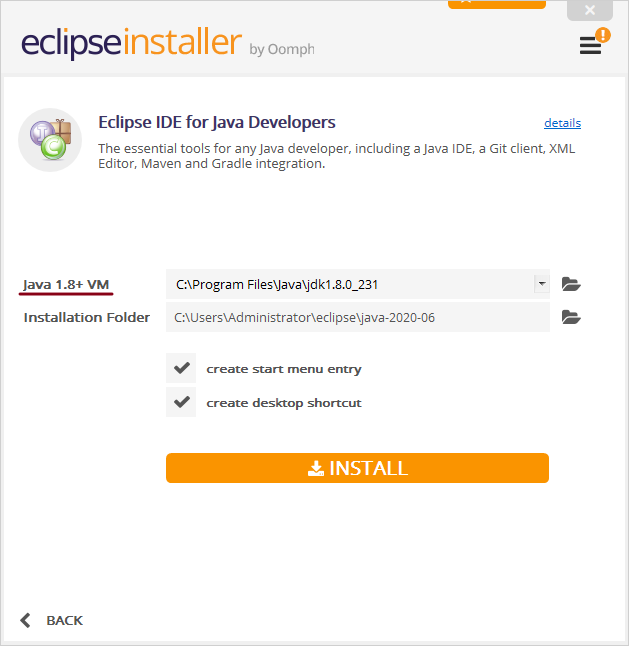
Java 1.8 + VM의 항목이 JDK1.8.0_*** 인지 확인합니다. 안보일 경우 옆의 드롭다운 메뉴화살표를 누르면 current 라고 써져 있는 디렉토리가 나오는데 이것을 선택하면 됩니다.


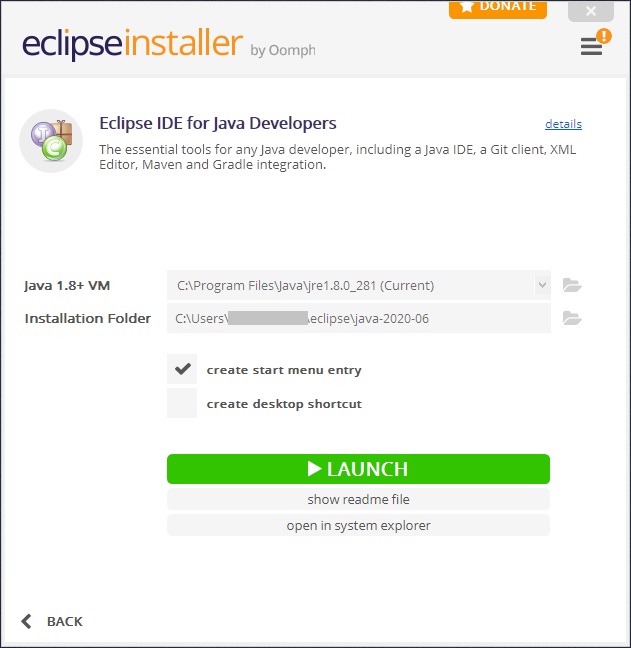
설치중에 나오는 메시지는 다운로드가 느리다는 메시지로 나오는데 그냥 두면 설치됩니다.
이후에 JAVA_HOME을 환경변수에 추가하는 과정이 있는데 이미 위에 에러 때문에 이곳을 방문하신분들은 해놓으셨을 것이기 때문에 이부분은 넘어가겠습니다. 구글에 자바 환경변수 설정을 검색하면 자세하고 친절하게 안내되어있는 페이지들이 많으므로 참조하시기 바랍니다.
설치가 완료되면 웰컴탭을 다 닫고 새로 프로젝트를 만드신다음 SRC에 java 클래스 파일에 인터넷에 있는 hello world 출력 소스를 붙여넣어보시거나 직접타이핑하시고 저장 후 실행하시면 Hello World가 출력되는 것을 보실 수 있습니다.
<JAVA Hello World 출력 예제>


다음 출력문을 7번째 줄에 입력합니다.

다음코드를 복사해서 사용해도 됩니다.
System.out.print("Hello World!");혹은
public class HelloWorld {
public static void main(String[] args) {
System.out.println("Hello, world!");
}
}입력이 완료되었으면 F11키를 누르거나


Hello World! 출력 완료!
최신 이클립스 버전과 JRE 15이상의 버전을 활용하는것은 아직은 정보가 많이 없어서 추천드리지 않습니다. 대부분의 강좌도 위의 1.8.0 버전기반으로 설명되어 있습니다. 자바 어플리케이션이 처음 메일클라이언트로 등장 했을때 정말 느려서 이걸 배울 필요가 있나? 생각했던 시절이 있었습니다. 지금은 하드웨어 성능도 뛰어나게 좋아지고, JVM도 매우 발전해서 그때 안 배운걸 후회하고 있습니다. 당시 일부 사이트에서 ASP, JSP로 작성된 웹들을 보면서 신기해 하기도했던 기억도 납니다. 자바프로그래밍을 처음 독학으로 혹은 취미로 시작하시는 분들에게 초반벽이라는게 이런 환경 설정이 큰 부분을 차지하고 있다고 생각 합니다. 그럼 즐거운 프로그래밍 생활 되시길 바랍니다.
'프로그래밍 > JAVA' 카테고리의 다른 글
| [JAVA] print ("\n") 과 println("")의 차이. (0) | 2021.03.01 |
|---|---|
| [JAVA] else 라인에 문제 발생 (0) | 2021.02.26 |
| [JAVA] JAVA용 자료형 정리 (0) | 2021.02.25 |
| [JAVA] 자료형 데이터 실습 #1 (0) | 2021.02.25 |
| Java 런타임 설치시 -dll 없다면서 에러나오는경우 (0) | 2019.08.25 |

